Arabada Apple Music'in keyfini nasıl çıkaracaksınız?
Çoğu insan araba kullanırken şarkı dinlemeyi sever. Burada, arabanızda Apple Music şarkılarının keyfini çıkarmanın birkaç yolunu tanıtacağız.
Bu makale, DRM'yi akışlı Apple Music şarkılarından nasıl çıkaracağınızı ve bunları Samsung Smart TV'de nasıl çalacağınızı gösterecektir.
İlgili:
Ücretsiz Apple Music nasıl edinilir?
 Apple Music APP ile Apple Music şarkılarını arabada çalın
Apple Music APP ile Apple Music şarkılarını arabada çalın
1. Bluetooth ile bağlanın
Bazı arabalarda stereoda yerleşik Bluetooth bulunur ve arabanızda varsa, onu telefonunuzla nasıl eşleştireceğinizi öğrenmek için kullanım kılavuzuna bakın. Apple Music uygulamasının yüklü olduğu bir iOS cihazı veya Android getirirseniz Bluetooth harika bir seçenektir.
2. USB/Yardımcı Giriş ile bağlayın
Yardımcı bir kabloyla telefonunuzun kulaklık jakını araç stereosunun aux girişine bağlayın.
3. Apple Carplay (iPhone 5 ve üstü gereklidir)
Carplay ile, arabanızın yerleşik kontrollerini kullanarak Apple Music'e erişebilirsiniz. Sanatçıya, albüme veya şarkıya göre arama yapın. Siri'den en sevdiğiniz şarkıyı çalmasını isteyin.
 Apple Music APP olmadan bir arabada Apple Music şarkılarını çalın
Apple Music APP olmadan bir arabada Apple Music şarkılarını çalın
1. Apple Music'i bir USB Flash Sürücüye Aktarın
Bir iPhone'unuz veya Apple Music uygulamasına sahip cihazlarınız yoksa, Apple Music şarkılarını bilgisayarınıza indirebilir ve ardından bunları USB flash sürücüye aktarabilirsiniz. Bundan önce, DRM korumalı oldukları için DRM'yi Apple Music şarkılarından kaldırmanız gerekir.
2. Apple Music şarkılarını CD'ye yazın
Ayrıca arabada çalmak için Apple Music şarkılarını bir ses CD'sine yazabilirsiniz; bu da önce Apple Music DRM'yi çıkarmanızı gerektirir.
 Apple Music şarkılarını indirmeden DRM nasıl kaldırılır?
Apple Music şarkılarını indirmeden DRM nasıl kaldırılır?
1. Apple Music Converter'ı çalıştırın
1. Mac için Apple Music Converter veya Windows için Apple Music Converter'ı indirin, yükleyin ve çalıştırın .
2. Apple Music şarkılarını kontrol edin
Arayüzde, tüm iTunes kitaplığının otomatik olarak yüklendiğini göreceksiniz. Apple Music dönüştürücü, yalnızca Apple Music şarkılarından DRM'yi değil, aynı zamanda Nisan 2009'dan önce iTunes Store'dan satın alınan DRM korumalı şarkıları ve iTunes Store veya Audible'dan Sesli Kitapları da kaldırabilir. DRM'yi kaldırmak istediğiniz Apple Music şarkılarını işaretleyin.
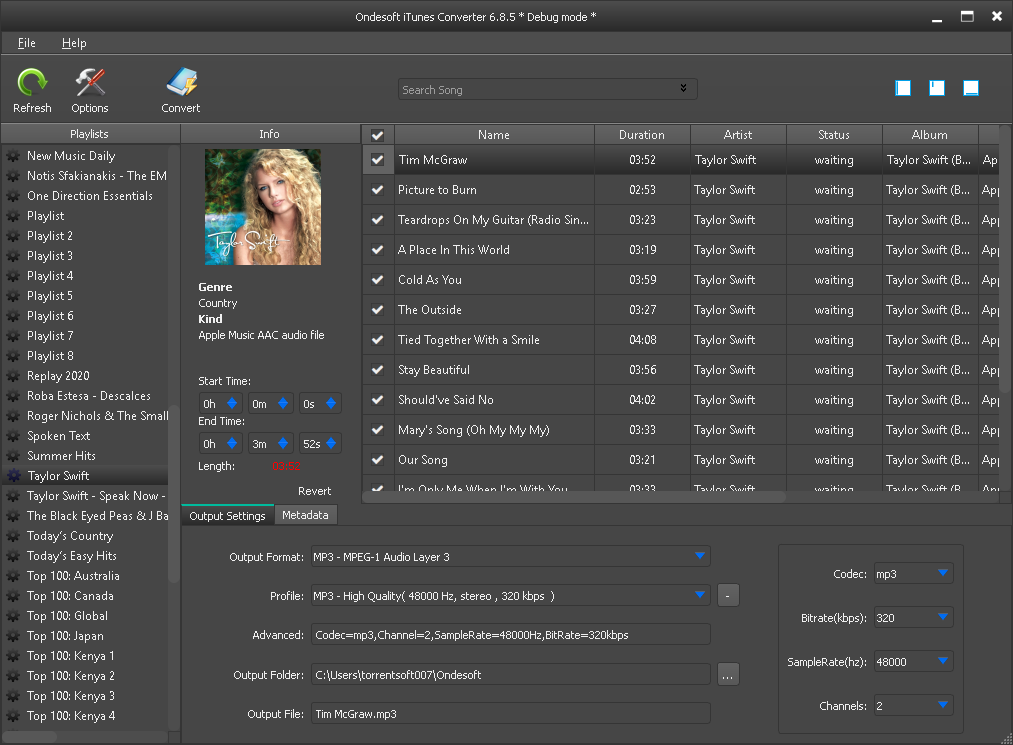
DRM'yi kaldırmak istediğiniz Apple Music parçalarının, albümlerinin ve çalma listelerinin iTunes Library'ye eklendiğinden emin olun. Onları indirmenize gerek yok.
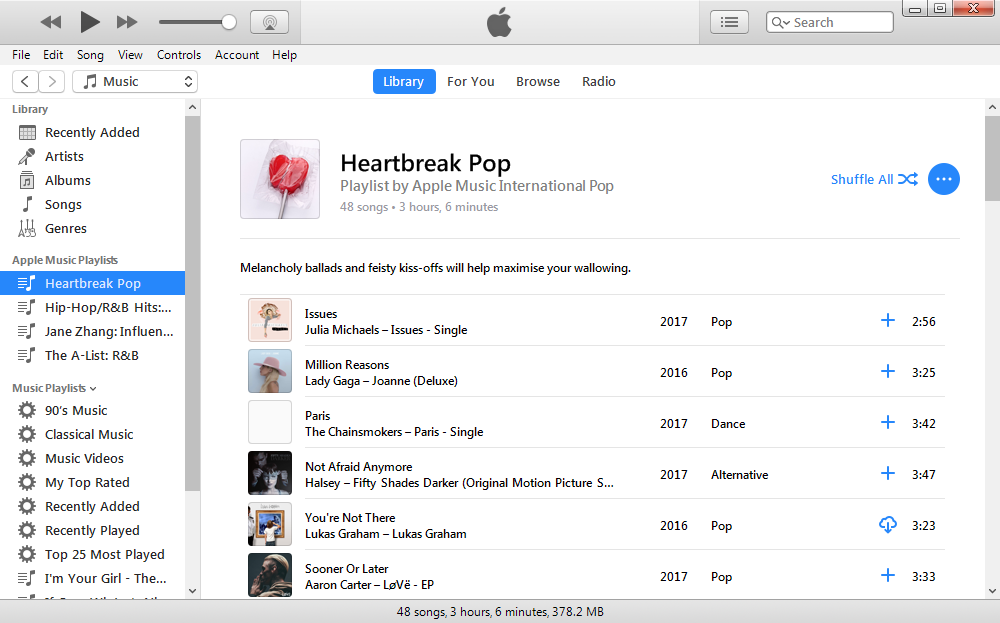
3. Dönüştür düğmesini tıklayın
DRM kaldırmayı başlatmak için Dönüştür düğmesine tıklayın. Bundan önce MP3, M4A, AC3, AAC, AIFF, AU, FLAC, M4R ve MKA arasından çıktı formatı seçebilirsiniz. Çıkış şarkısı bit hızını, örnekleme hızını istediğiniz gibi özelleştirin. Başlık, Sanatçı, Albüm, Tür ve Sanat Eseri dahil meta veriler, MP3/M4A şarkılarının çıktısını almak için korunacaktır. Apple Music Converter, Apple Music DRM'yi 16X hızında kaldırır, böylece yakında DRM'siz Apple Music şarkılarına sahip olursunuz.
Artık DRM'siz Apple Music şarkılarını USB Flash Sürücüye aktarabilir veya arabanızda çalmak için CD'ye yazabilirsiniz.
Ücretsiz deneme sürümü, her şarkıyı 3 dakika boyunca dönüştürmenize olanak tanır. Sınırlamayı kaldırmak için lütfen bir lisans satın alın.
Kenar çubuğu
Apple Müzik Dönüştürücü
İlgili Makaleler
- Apple Music'i zil sesi olarak nasıl ayarlayabilirim?
- iPhone 4'te Apple Music nasıl oynanır?
- Sesli kitaplar MP3'e nasıl dönüştürülür?
- Sesli kitapları AAC'ye nasıl dönüştürebilirim?
- iTunes M4B sesli kitaplarını MP3'e dönüştürün
- Apple Music M4P şarkılarını MP3'e nasıl dönüştürebilirim?
- Spotify şarkılarını, albümlerini veya çalma listelerini MP3'e nasıl dönüştürebilirim?
- Apple Music'i PS4'e aktarın
- Google Home'da Apple Müzik Çalın
- Apple Müzik Çalma Listeleri Google Play Müzik'e nasıl aktarılır
- Apple Music'i Chromebook'ta Çalın
Apple Müzik İpuçları
Daha fazla >>- En İyi 4 Apple Müzik Dönüştürücü
- Egzersiz Motivasyon Müzik MP3 Ücretsiz İndir
- Apple Music'i Android'de zil sesi olarak ayarlayın
- Apple Music'i iPhone'da zil sesi olarak ayarlayın
- Apple Music destekli cihazlar
- Google Pixel'de Apple Müzik Çalın
- Apple Music'i Moto G7'de çalın
- Apple Music'i Samsung Galaxy'de Çalın
- Apple Music'i Fitbit Ionic'te çalın
- Apple Music'i Serato DJ'de kullanın
- Apple Music'i iTunes olmadan çalın
- Apple Music planını değiştir
- Apple Music Antidote çalma listesini mp3'e indirin
- Apple Music'i düzeltin iPhone'a indirmeyin
- Apple Music DRM nedir ve DRM nasıl kaldırılır
- Android TV'de Apple Müzik
- iPhone 4'te Apple Music şarkılarını çalın
- Apple, Apple Müzik Hizmeti için Web Sürümünü Başlattı
- Apple Music M4P'yi MP3'e Dönüştür
- Apple Music'i MP3'e Dönüştür
- Apple Music'i SD karta indirin
- Drake More Life'ı Apple Music'ten MP3'e indirin
- Çözüldü: Ücretsiz Apple Music Almanın 3 Yolu
- Apple Music aboneliğini iptal et
- Apple Music'i iTunes olmadan dinleyin
- Apple Music'i ödemeden dinleyin
- Apple Music'i Amazon Echo'da abonelik olmadan çalın
- Amazon Echo'da Apple Müzik Çalın
- Amazon Fire 7 Tablette Apple Music Akışı
- Apple Music'i Fire TV'de abonelik olmadan çalın
- Android TV'de Apple Müzik Çalın
- Apple Music'i Fire TV'de çalın
- Apple Music'i MP3 Çalarlarda Çalın
- Çözüldü: Apple Music'i Sonos'ta abonelik olmadan çalın
- Apple Music'i SoundTouch'ta çalın
- Apple Music uygulaması olmadan Android'de Apple Music şarkılarını çalın
- Mac'te Apple Music DRM'yi Kaldırın
- Apple Music'i Amazon Fire TV Stick 4K'da yayınlayın
- Google Home'da Apple Müzik Çalın
- Apple Music çalma listelerini Spotify'a aktarın
- Apple Music şarkılarını Google Play Müzik'e yükleyin ve yayınlayın
- Android'de Apple Müzik Çalın
- Amazon cihazlarda Apple Music
- Apple Music'i Roku'ya ücretsiz olarak aktarın
- Samsung Smart TV'de Apple Music
- Apple Music'i TV'de oynatın
- Apple Music'i Xbox One'da Çalın
- Apple Music şarkılarını zil sesi olarak ayarlayın
- Arabada Apple Music'in keyfini çıkarın
- Android Tablette Apple Music şarkılarını çalın
- iPod nano'da Apple Music şarkılarını çalma
- iPod shuffle'da Apple Music şarkılarını çalma
- Apple Music şarkılarını iPod classic'te çalın
- SAMSUNG Galaxy Tab'de Apple Music şarkılarını çalın
- Apple Music'i indirmeden PS4'te yayınlayın
- Apple Music şarkılarını USB Flash Sürücüye aktarın
- Apple Music on PlayStation®
- Play apple Music on Chromebook
- 3 ways to listen to Apple Music on PC
- Convert Apple Music to MP3 on Windows
- Play Apple Music on Microsoft Lumia
- Play Apple Music on SanDisk Clip Jam
- Play Apple Music on Windows phone
- Apple Music Converter for Windows
- Apple Music now groups different versions of the same albums
- Download album Black Habits to mp3 from Apple Music
- Download Apple Music Replay 2020 playlist to mp3
- Download Apple Music Playlist Agenda to mp3
- Download Naomi Campbell's Apple Music Playlist to mp3
- Play Apple Music on Garmin Smartwatch
- Download Album YHLQMDLG to mp3 from Apple Music
- Convert Genius' video series Verified to MP4 from Apple Music
- Convert Lady Gaga Stupid Love music video to mp4
- Extract Audio from iTunes Movies, TV Shows or Music Videos
- Justin Bieber Music Video Habitual'ı Apple Music'ten MP4'e Dönüştürün
- Alexa'dan Amazon Echo'da Apple Music çalmasını isteyin
- Halle Berry Apple Müzik Çalma Listesini mp3 olarak indirin
- Lady Gaga Apple Music Playlist'i mp3 olarak indirin
- Justin Bieber'ın 'Mevcut' Şarkısı için Müzik Videosunu Apple Music'ten MP4'e Dönüştürün
- Üyeliği iptal ettikten sonra Apple Music şarkılarını saklayın
- Apple Music'i djay'de kullanın
- Apple Music'i VirtualDJ'ye ekleyin
- Apple Music'i Camtasia'da kullanın
- Apple Music'i TomTom Spark 3'te çalın
- Apple Music'i FLAC'a Dönüştür
- M4P'yi M4A'ya Dönüştür
- Apple Music şarkıları CD'ye nasıl yazılır
- Kodi'de Apple Müzik Çalın
- Apple Music şarkılarını Alarm olarak ayarlayın
- Diehard Müzik Severler İçin Apple Müzik Dönüştürücü








